Come creare un grafico a dispersione con linee in fogli google
Spesso potresti voler creare un grafico a dispersione in Fogli Google con ciascuno dei punti del grafico collegati da linee.
Sfortunatamente, Fogli Google non offre questo tipo di grafico integrato, ma puoi crearlo utilizzando un grafico a linee come soluzione alternativa.
Questo tutorial fornisce un esempio passo passo di come creare il seguente grafico a dispersione con linee in Fogli Google:

Passaggio 1: creare i dati
Innanzitutto, creiamo un set di dati contenente i seguenti valori:
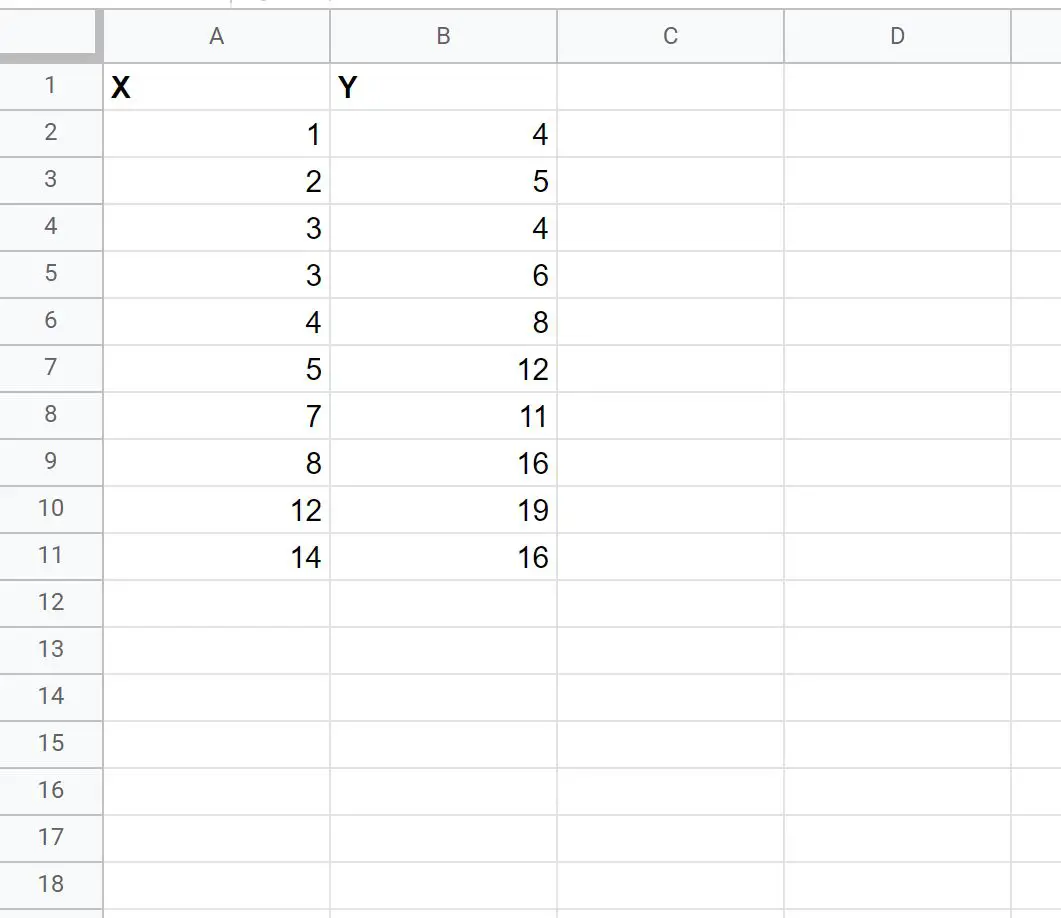
Passaggio 2: crea un grafico a linee
Successivamente, evidenzia i valori nell’intervallo A1:11 , quindi fai clic su Inserisci e quindi su Grafico :
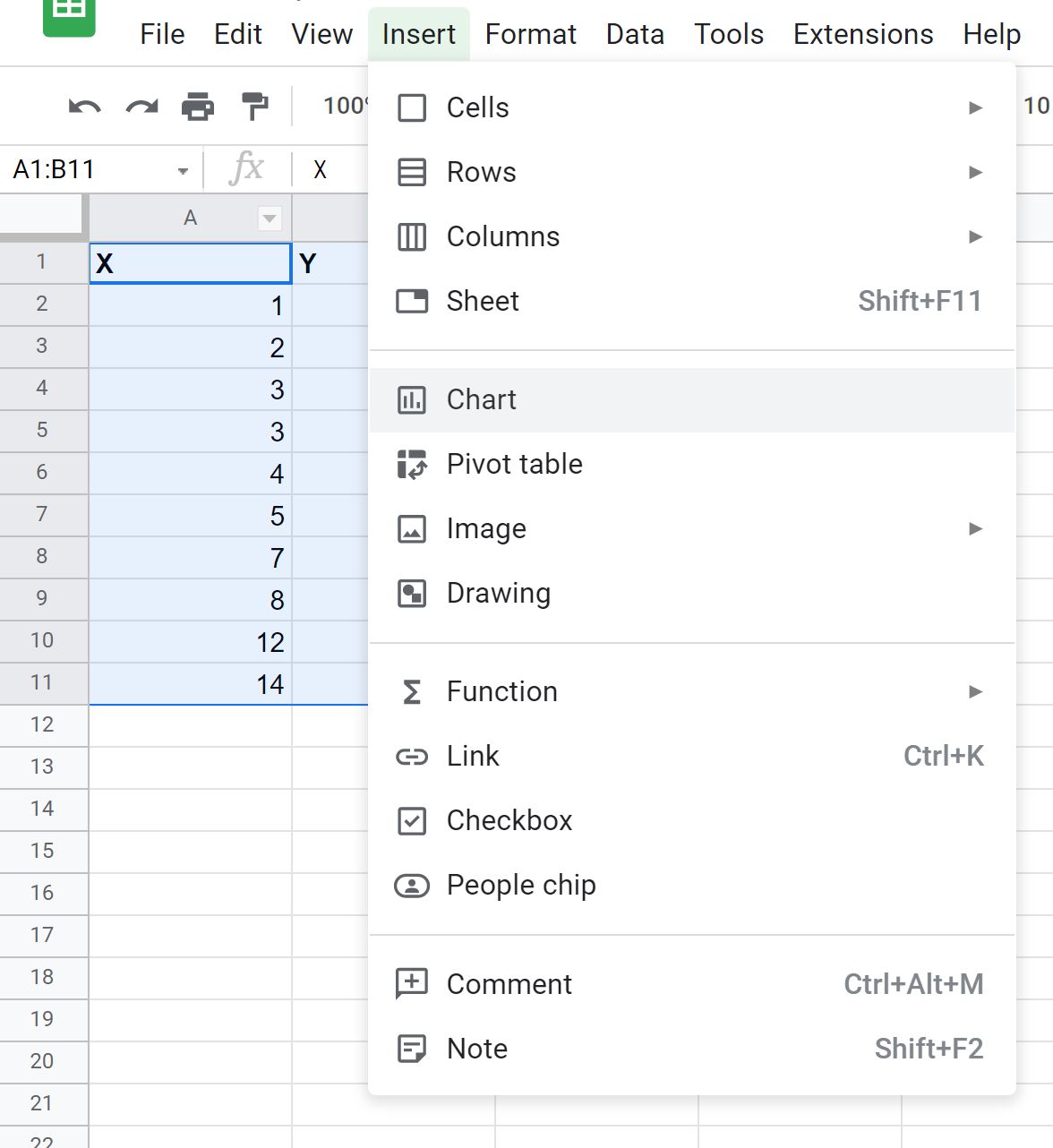
Per impostazione predefinita verrà inserita la seguente nuvola di punti:
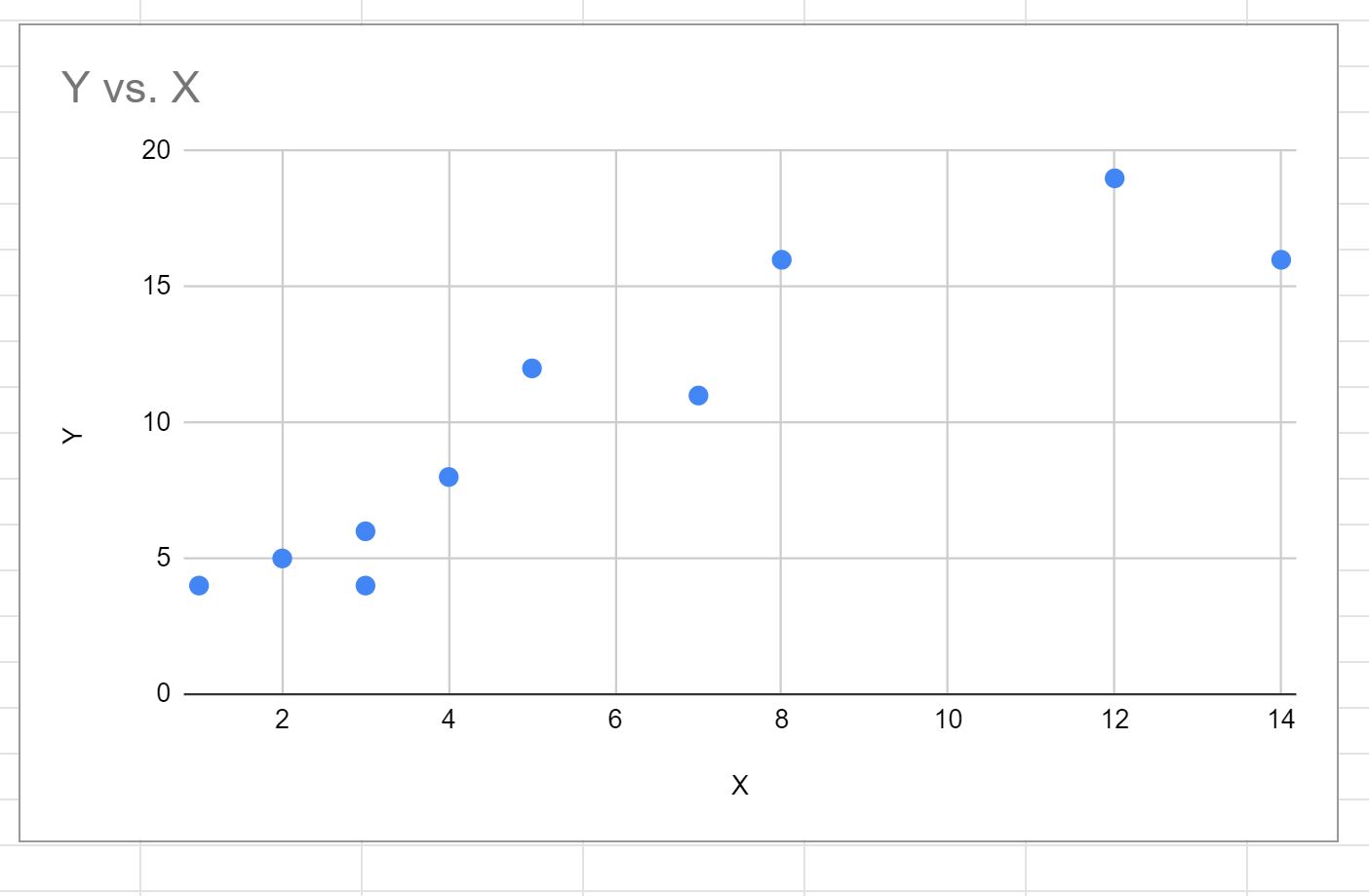
Per convertirlo in un grafico a linee, fai semplicemente clic su Tipo di grafico nell’editor di grafici visualizzato sulla destra dello schermo.
Quindi scorrere verso il basso e fare clic su Grafico a linee .
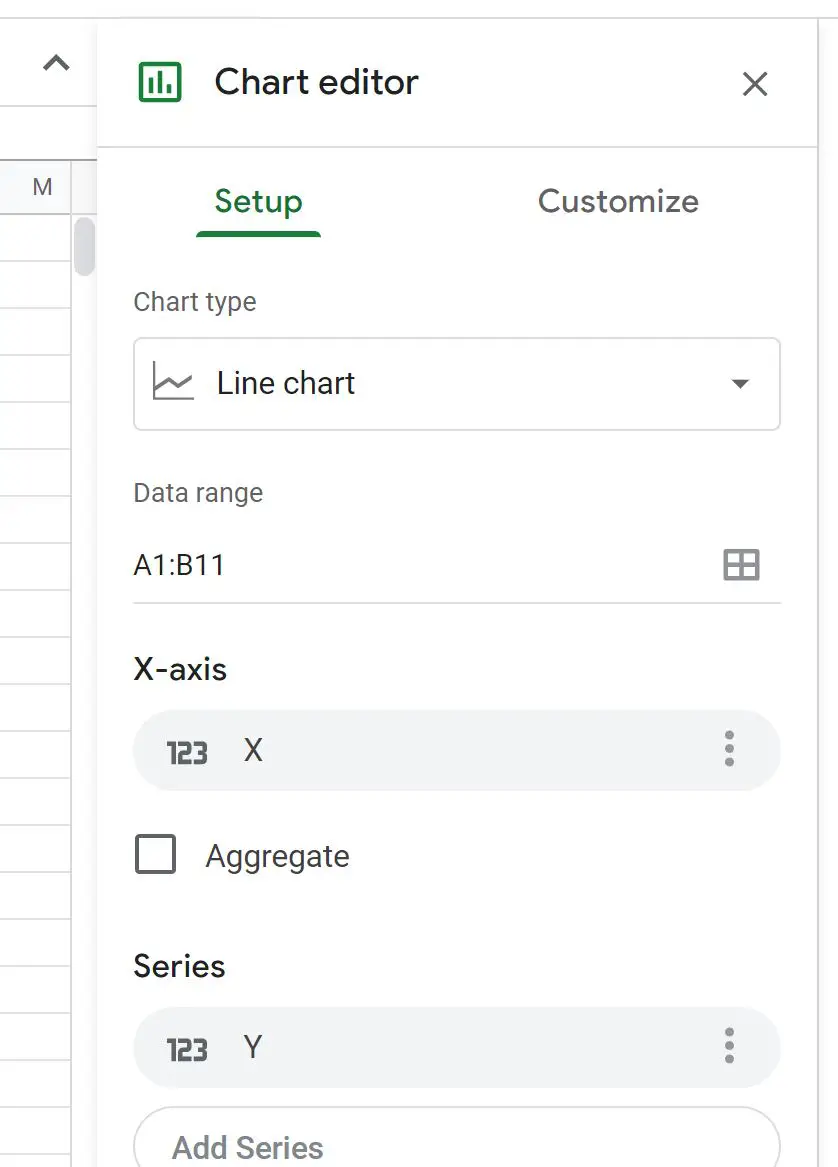
Ciò produrrà automaticamente il seguente grafico a linee:
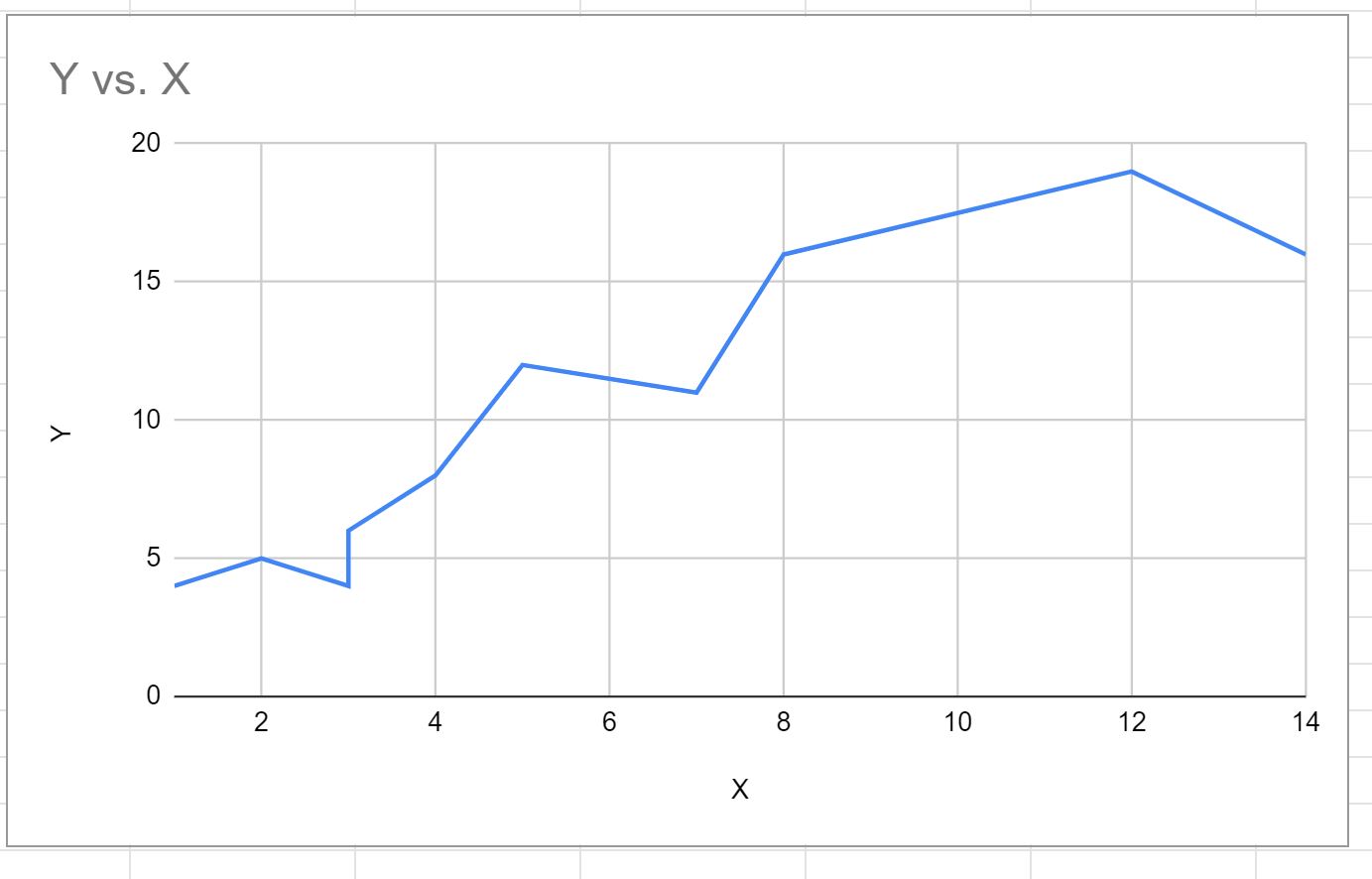
Passaggio 3: aggiungi punti al grafico a linee
Per aggiungere punti al grafico a linee, fai clic sulla scheda Personalizza nel pannello Editor dei grafici.
Quindi fai clic sulla freccia a discesa accanto a Serie e scegli 10px come dimensione in punti :
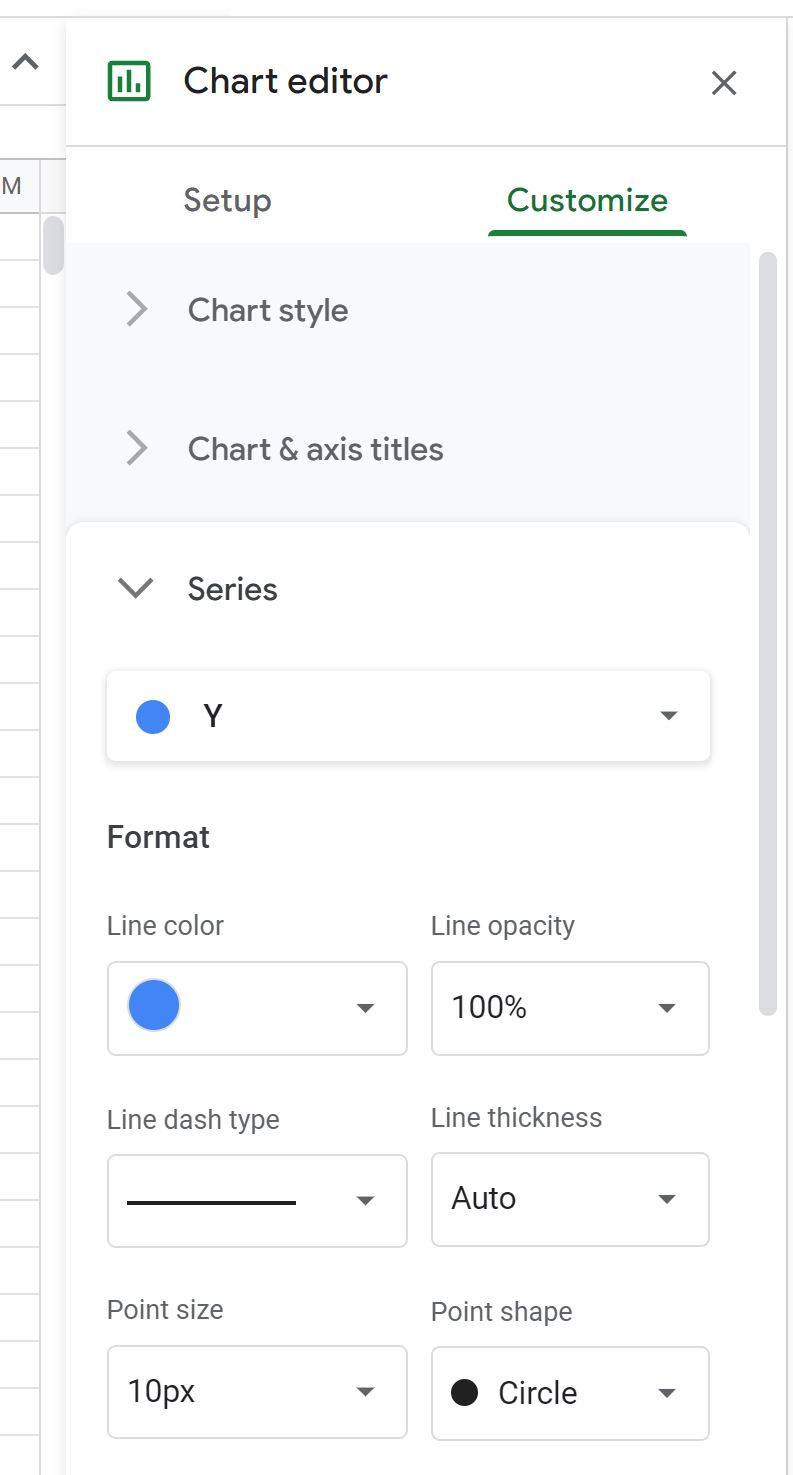
I punti verranno aggiunti automaticamente al grafico a linee:

Il grafico ora appare come un grafico a dispersione con ogni punto del grafico collegato da una linea.
Sentiti libero di giocare con le opzioni Formato nel pannello Editor grafico per modificare il colore e la dimensione dei punti e delle linee del grafico.
Risorse addizionali
I seguenti tutorial spiegano come creare altre visualizzazioni comuni in Fogli Google:
Come creare un diagramma a scatola in Fogli Google
Come creare un grafico di Pareto in Fogli Google
Come creare un grafico ad area in Fogli Google